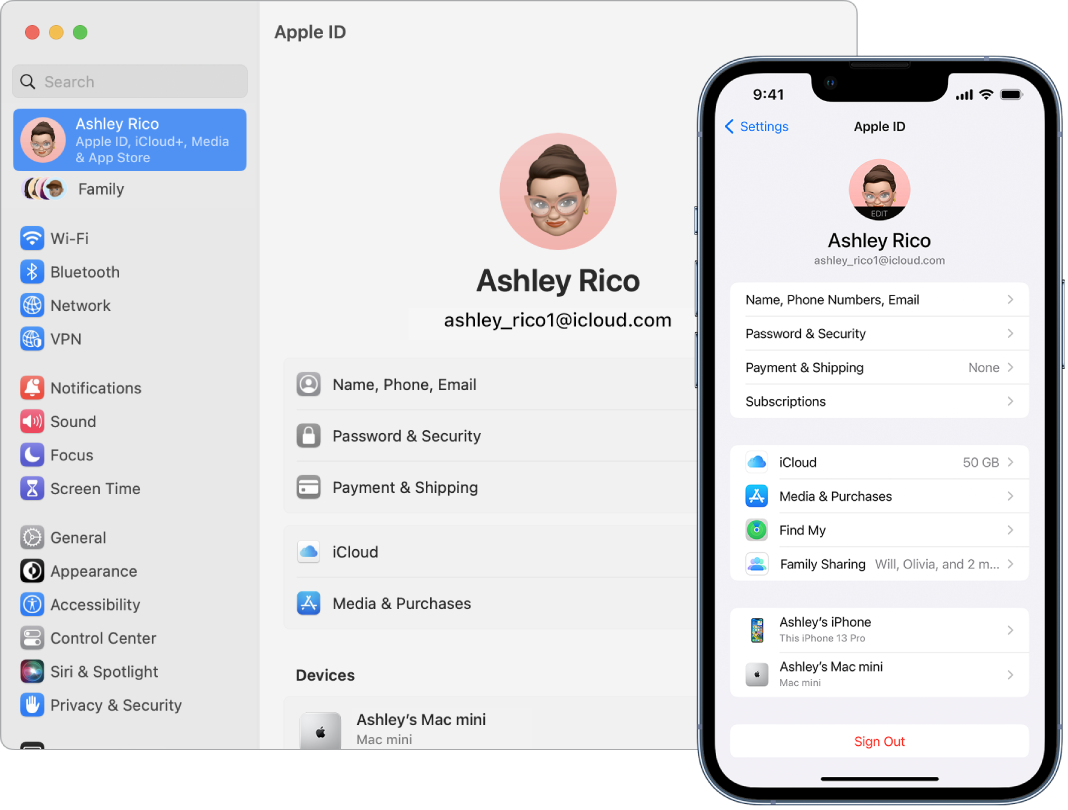Używanie Maca mini z iCloud oraz funkcjami Continuity
Dzięki iCloud możesz mieć zawsze aktualne dane na wszystkich swoich urządzeniach, a także współpracować ze znajomymi i członkami rodziny. Mac mini doskonale współpracuje z Twoim iPhone’em, iPadem, iPodem touch lub Apple Watch, gdy używasz iCloud i wszystkie urządzenia są zalogowane przy użyciu tego samego Apple ID. Możesz przenosić pliki, udostępniać i edytować dokumenty, odblokowywać Maca mini przy użyciu Apple Watch, przekazywać zadania między urządzeniami, używać iPhone'a lub iPada jako hotspotu internetowego i nie tylko.
Jeśli nie włączysz iCloud podczas pierwszego konfigurowania Maca, otwórz Ustawienia systemowe, kliknij w Zaloguj się, podając Apple ID na pasku bocznym, a następnie zaloguj się przy użyciu swojego Apple ID — lub utwórz nowy Apple ID, jeśli go nie masz. Po zalogowaniu się kliknij w iCloud, a następnie włączaj lub wyłączaj funkcje iCloud. Aby dowiedzieć się więcej, zobacz: Konfigurowanie funkcji iCloud na Macu w Podręczniku użytkownika macOS.
Dostęp do swoich danych na różnych urządzeniach iCloud pozwala na bezpieczne przechowywanie, edycję i udostępnianie swoich dokumentów, zdjęć i wideo na różnych urządzeniach, aby wszędzie dostępne były ich aktualne wersje. Aby zacząć, zobacz: Dostęp do zawartości iCloud na Macu mini.
Używanie Maca mini z innymi urządzeniami Dzięki funkcjom Continuity możesz bezproblemowo przenosić zawartość między Makiem mini i innymi swoimi urządzeniami. Zaloguj się na każdym urządzeniu przy użyciu swojego Apple ID, a za każdym razem, gdy Mac mini i inne Twoje urządzenia znajdą się obok siebie, będzie można używać ich razem w wygodny sposób. Możesz rozpoczynać jedną czynność — na przykład Połączenie FaceTime — na jednym urządzeniu i zakończyć je na innym (zobacz: Używanie funkcji Handoff na Macu), używać iPhone'a jako kamery internetowej z Makiem mini (zobacz: Kamera Continuity na Macu), kopiować i wklejać między urządzeniami (zobacz: Używanie Uniwersalnego schowka na Macu), odbierać połączenia i wysyłać SMS-y z Maca mini (zobacz: Połączenia telefoniczne i wiadomości tekstowe na Macu), i nie tylko.
Aby zobaczyć listę wymagań systemowych dla urządzeń obsługujących Continuity, zapoznaj się z artykułem Wsparcia Apple: Wymagania systemowe funkcji integracji na Macu, iPhonie, iPadzie i zegarku Apple Watch. Aby dowiedzieć się więcej o używaniu funkcji Continuity na Macu mini, zapoznaj się z artykułem Wsparcia Apple Łączenie komputera Mac, telefonu iPhone, iPada i Apple Watch przy użyciu funkcji integracji lub odwiedź stronę Wszystkie Twoje urządzenia.